Cum să faceți o captură de ecran FaceTime pe iPhone / iPad / Mac
FaceTime este o aplicație de videotelefonie foarte populară, care permite utilizatorilor să efectueze apeluri video cu alți utilizatori iOS sau Mac. Este o caracteristică specifică Apple, disponibilă pe toate dispozitivele Apple care rulează pe iOS sau macOS. FaceTime oferă un mod convenabil și gratuit de a efectua un apel video, atâta timp cât există o conexiune la internet.
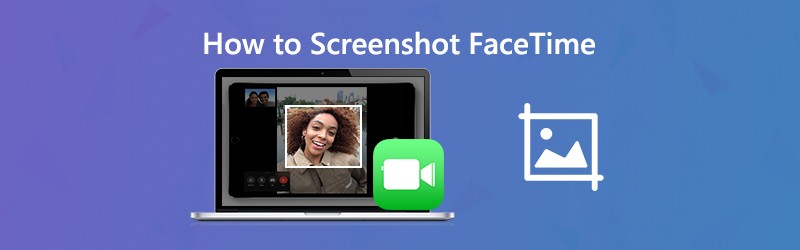
În timpul apelurilor video FaceTime, aveți nevoie captură de ecran FaceTime?
Capturarea Captură de ecran FaceTime vă permite să păstrați rapid o copie a unei anumite conversații FaceTime sau a unui moment minunat. Aici, în această postare, vă vom arăta cum să faceți o captură de ecran FaceTime pe iPhone, iPad și Mac.
CONȚINUTUL PAGINII
Partea 1. Cum să faceți o captură de ecran FaceTime pe iPhone / iPad
Este destul de ușor să faceți o captură de ecran pe dispozitivul iOS, cum ar fi iPhone, iPad și iPod touch. Puteți face modul de captură de ecran obișnuit pentru a face captură de ecran FaceTime pe iPhone / iPad.
Când efectuați un apel video FaceTime, puteți apăsa butonul Acasă și Putere butonul în același timp pentru a face captura de ecran. Dacă utilizați un nou model iOS, cum ar fi iPhone 11 Pro Max sau iPhone X, care nu au buton Acasă, puteți apăsa Putere și Creșterea volumului pentru a captura o captură de ecran FaceTime. Pentru utilizatorii de iPad, puteți apăsa și butonul Putere și Creșterea volumului pentru a captura FaceTime. Capturile de ecran FaceTime capturate vor fi salvate în Fotografie aplicație.
Partea 2. Cum să faceți o captură de ecran FaceTime pe Mac
Pentru a captura de ecran sau înregistrați apel video FaceTime pe Mac, puteți apela la câteva instrumente profesionale de captură de ecran. În cazul în care nu știți pe care ar trebui să îl utilizați, aici vă recomandăm cu tărie un program de captură de ecran gratuit, Screen Recorder. Are capacitatea de a captura capturi de ecran FaceTime cu ecran complet sau regiune personalizată în funcție de nevoile dvs.
- Faceți o captură de ecran a apelului video FaceTime cu o calitate ridicată a imaginii.
- Captură de ecran FaceTime cu ecran complet, fereastră activă sau zonă personalizată.
- Capturați captura de ecran FaceTime și salvați-l în format de imagine popular, cum ar fi JPG, PNG și multe altele.
- Funcții de editare puternice pentru a edita captura de ecran FaceTime și pentru a adăuga diverse elemente la acesta.
- Înregistrați apeluri video / audio FaceTime, videoclipuri online, joc 2D / 3D, cameră web și muzică.

Pasul 1. Mai întâi, trebuie să instalați gratuit și să rulați acest software de captură de ecran FaceTime pe Mac. Oferă atât versiuni pentru Windows, cât și pentru Mac. Asigurați-vă că descărcați versiunea pentru Mac. Funcția de captură de ecran FaceTime este complet gratuită.
Pasul 2. Când intrați în prima fereastră, alegeți Captură de ecran opțiune de captură de ecran pe FaceTime.

Pasul 3. După alegerea funcției Screen Capture, va apărea o fereastră de captură de ecran pop. Mouse-ul tău va deveni cursormove. Puteți face clic și trageți mouse-ul stâng pentru a captura în mod liber o captură de ecran dreptunghiulară pe FaceTime. Dacă doriți să capturați o anumită fereastră, puteți muta mouse-ul în fereastră și apoi faceți clic stânga pe mouse pentru a face captura de ecran.

Pasul 4. După ce faceți captura de ecran FaceTime, puteți edita fișierul imagine și trage un dreptunghi sau puteți adăuga săgeată, linie etc. la imagine.

Pasul 5. Apasă pe salva butonul din colțul din dreapta jos al ferestrei capturii de ecran pentru a salva captura de ecran FaceTime. Va apărea o fereastră pop-up în care puteți selecta folderul fișierului de destinație și formatul de ieșire. Aici puteți salva captura de ecran FaceTime în orice format de imagine popular, cum ar fi JPG / JPEG, PNG, BMP, GIF sau TIFF.
Partea 3. Cum să luați Fotografii live a apelurilor video FaceTime
Când efectuați un apel video FaceTime, puteți face Live Photos pentru a surprinde momente speciale. Această funcție de înregistrare Live Photos va începe cu 1,5 secunde înainte și după ce faceți o fotografie. Apple vă oferă controlul asupra faptului dacă Live Photos pot fi realizate în timpul FaceTime. Serviciul Live Photos va anunța utilizatorii când se face o fotografie Live. Deci, nu puteți face fotografii live ale apelurilor video FaceTime în secret. Această parte vă va spune cum să faceți FaceTime Live Photos.
Pasul 1. Pentru a face fotografii în direct cu apelul video FaceTime, ar trebui să permiteți realizarea Live Photos în FaceTime. Aici puteți merge la Setări aplicație, alegeți FaceTime și apoi activați FaceTime Live Photos.
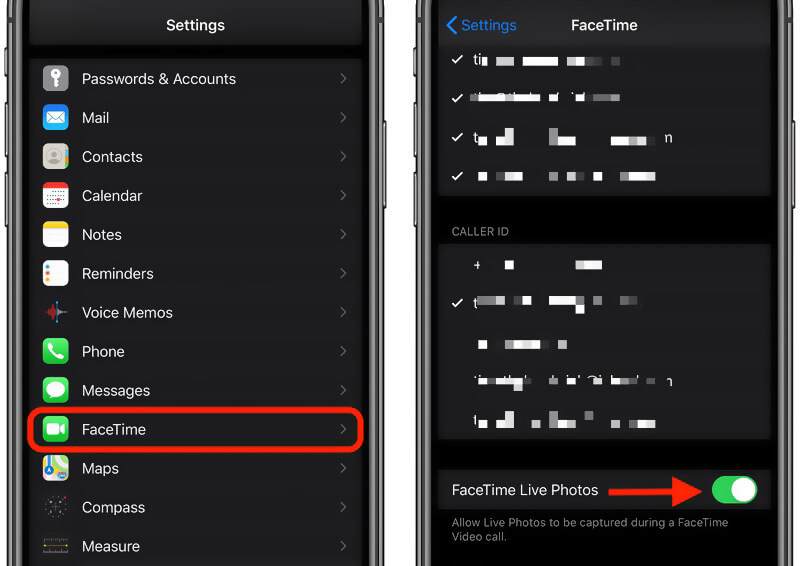
Pasul 2. Acum puteți deschide aplicația FaceTime pe dispozitivul dvs. iOS și puteți începe să efectuați un apel video.
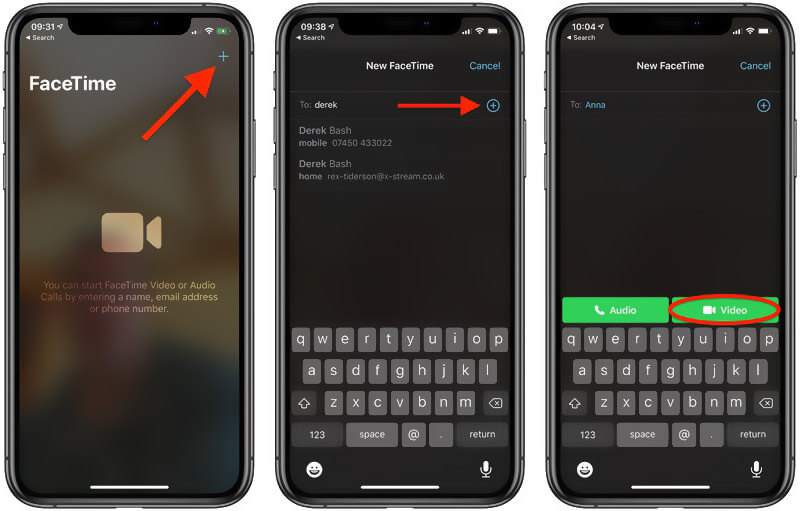
Pasul 3. După conectarea apelului video FaceTime, puteți vedea cealaltă persoană pe ecran. Este un aparat foto pictograma apare în partea stângă a ecranului FaceTime. Puteți pur și simplu să apăsați pe acesta pentru a face o fotografie live pe FaceTime.
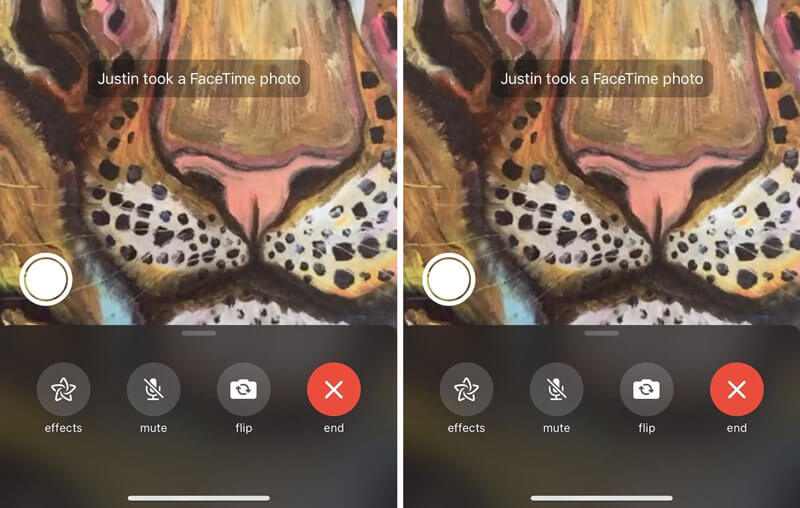
Notă: Dacă nu vedeți pictograma camerei, ar trebui să lăsați cealaltă persoană să activeze funcția FaceTime Live Photos.
Partea 4. Întrebări frecvente despre captura de ecran FaceTime
Întrebarea 1. Unde sunt capturile de ecran FaceTime?
Când faceți capturi de ecran FaceTime sau faceți fotografii live ale apelului video FaceTime, captura de ecran sau fotografia live vor fi salvate automat în aplicația Poze de pe dispozitivul dvs. iOS.
Întrebarea 2. Puteți afla dacă cineva face capturi de ecran pe FaceTime?
Nu. Nu poți ști dacă cineva a făcut capturi de ecran pe FaceTime. Când faceți o captură de ecran a apelului video FaceTime, nu există nicio solicitare de notificare. FaceTime nu avertizează oamenii dacă îi capturați. Dacă au volumul redus și puteți auzi sunetul declanșatorului camerei și știți că fac o captură de ecran FaceTime.
Întrebarea 3. FaceTime folosește o mulțime de date?
Puteți utiliza FaceTime pentru a efectua apeluri video sau audio prin Wi-Fi și date celulare. Puteți urmări utilizarea datelor la anumite utilizări celulare specifice. Vă puteți reseta datele celulare și apoi puteți efectua un apel video FaceTime pentru a verifica cât de multe date ați utilizat.
Concluzie
Cum să faceți capturi de ecran FaceTime? După ce citiți această postare, puteți obține un ghid detaliat pentru a face capturi de ecran FaceTime. Mai mult, veți ști cum să faceți fotografii live ale apelului video FaceTime. Lasă-ne un mesaj dacă mai ai întrebări despre Captură de ecran FaceTime.

